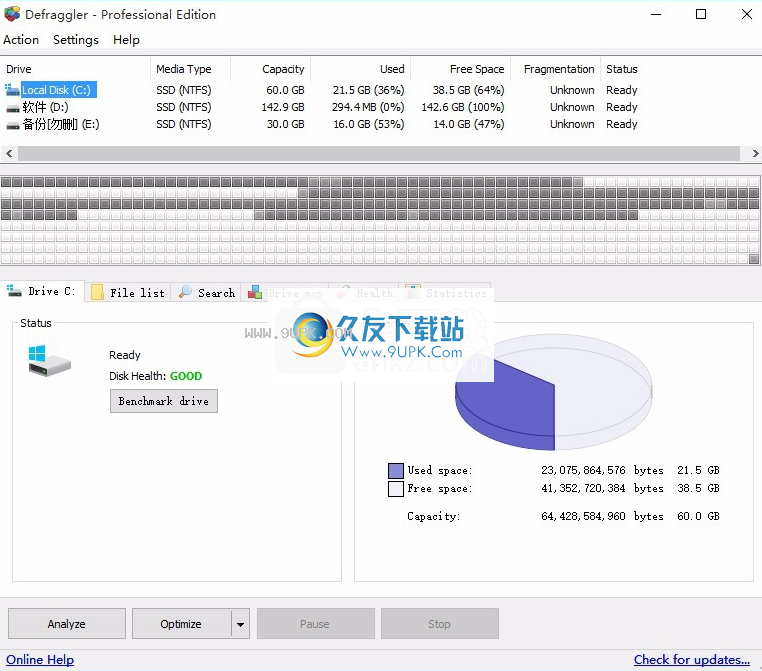暂无资源
PiriformUtilitiesPro是一款非常不错的系统优化工具包。PiriformUtilitiesPro能够帮助你轻松进行系统优化。该程序具有两个内置的优化模块,在安装该程序时需要选择这些模块...
基本信息
评分 8
PiriformUtilitiesPro是一款非常不错的系统优化工具包。PiriformUtilitiesPro能够帮助你轻松进行系统优化。该程序具有两个内置的优化模块,在安装该程序时需要选择这些模块,但是每个模块都是为计算机系统优化而设置的。该套件支持对用户计算机磁盘上的数据碎片进行碎片整理,还支持碎片整理和清理硬盘,支持对整个驱动器,文件夹或一个或多个单个文件进行碎片整理,您可以通过以下方式对驱动器上的可用空间进行碎片整理:将所有可用区域聚合到一个较大的可用空间中,以支持文件将它们放在一起以加快PC的速度;用户可以在使用过程中按顺序对驱动器进行碎片整理,只需按住Ctrl键并单击驱动器即可对其进行碎片整理并支持对RAID驱动器进行碎片整理;该软件可以将所有部件放置在硬盘驱动器的同一部分中,以提高计算机的速度;功能强大且实用,需要它的用户可以下载体验。
Defraggler能够分析您的驱动器并提供有关驱动器当前运行状况的结果。
这是通过分析SMART(自我监控,分析和报告技术)数据以测量其可靠性和性能来完成的。
“运行状况”选项卡在驱动器列表中显示有关当前所选驱动器的SMART数据。
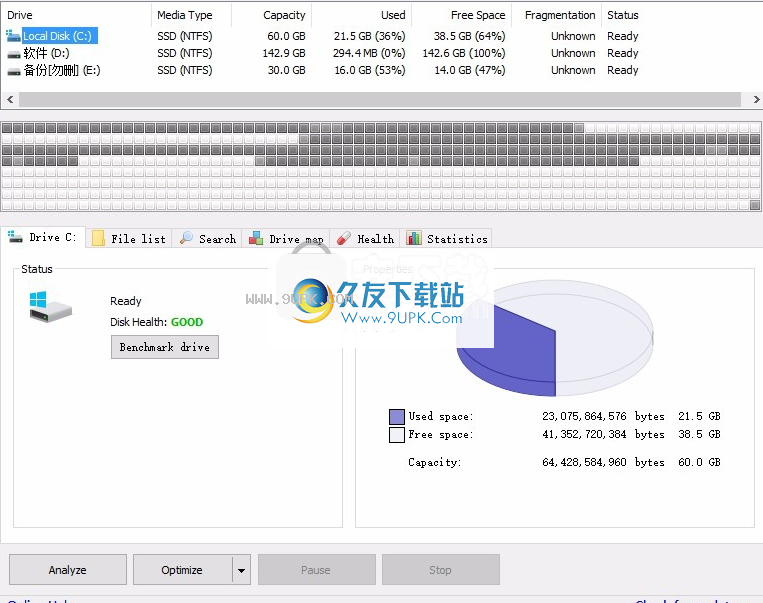
基准使用Defraggler对驱动器进行基准测试
Defraggler使您可以为整个驱动器创建基准。这是通过对驱动器的读取/写入速度执行“随机读取性能”测试来完成的。
也可以从“文件”列表选项卡中对单个文件进行基准测试-右键单击有问题的文件<选择基准。
信息该信息将向您显示:
-如果驱动器以预期速度运行。
-如果驱动器无法获得最佳性能。
FraDefraggler通过减少硬盘驱动器磨损并提高您和Windows的效率来优化WindowsPC。
对于一般用途,我们建议使用Defraggler的默认设置每月进行一次碎片整理。最简单的方法是按照此处所述设置时间表。
对于我们更高级的用户,Defraggler提供了许多高级选项来帮助您的硬盘驱动器以最佳性能运行:
将大文件移到驱动器的末尾(较慢的部分)
自定义根据文件和片段大小自定义快速碎片整理
排除从算法中排除文件
Windows资源管理器中的碎片整理
所有这些设置在“设置”>“选项”中可用
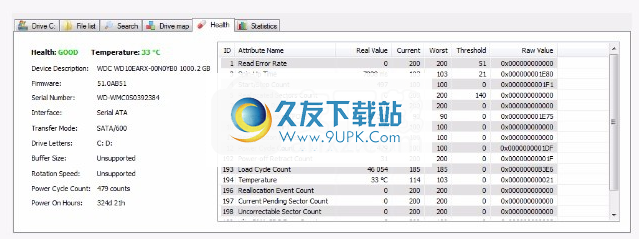
碎片整理程序的碎片整理时间取决于几个因素,例如碎片文件的数量,碎片的数量以及您拥有多少可用空间。
这是一些提示
帮助您加快流程:
1.运行快速碎片整理。这不像完全碎片整理那样彻底,但是它是提高PC效率的快速方法。有关更多信息,请访问:
Http:
/Www.piriform.com/docs/defraggler/defraggler-settings/defraggler-options-quick-defrag2.在使用Defraggler之前,请运行CCleaner。这将从系统中删除不必要的文件,并使Defraggler运行更快。
3.排除还原点和休眠文件。这些文件无法进行碎片整理,因此排除它们不会影响整体性能。要排除这些文件:
-打开碎片整理程序>单击设置>选项...-
点击“高级”标签
-单击“使用自定义分片设置”,然后单击“定义
“.-Check”排除还原点文件“和”排除休眠文件“
4.停止VSS服务以对驱动器进行碎片整理。这将确保在执行碎片整理时不会创建不需要的还原点。去做这个:
-打开碎片整理程序>单击设置>选项...-
点击“高级”标签
-选中“在对NTFS卷进行碎片整理时停止VSS”,然后单击“确定”。
与标准HDD一样,随着时间的流逝,SSD的性能会随着使用而降低。Defraggler现在可以使用TRIM功能优化您的SSD。
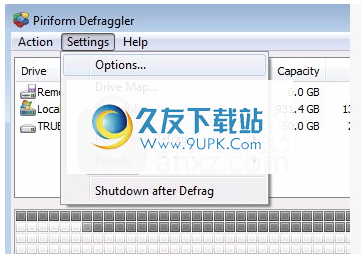
TRIM功能
当您将文件写入新的SSD时,它将以全速直接写入该块。但是,如果您随后删除此文件,则不会立即删除它。操作系统将其使用的空间标记为“未使用”。当操作系统需要此空间时,它将覆盖此空间。
但是,与标准HDD不同,它无法一次完成所有操作。它必须先擦除所有数据,然后才能将新信息写入该块。删除SSD上的文件后,还会发送TRIM命令以清除标记的块。这意味着SSD现在可以写入一个完全空白的块。
不幸的是,某些SSD仍不支持TRIM功能。但是不必担心,因为Defraggler可以使用其他方法来帮助提高SSD写入速度性能。这是通过使用一种称为零填充的方法来完成的。
零填充
SSD的性能取决于写入块所需的时间。当块为空白(零填充)时,这是最快的。如果没有空白块,则必须擦除这些块以为新数据提供空间。这减慢了写入过程。如果没有可用的TRIM功能,则SSD无法提前擦除这些块。
每个驱动器制造商都定义了一组属性,并选择了在正常操作下不得低于该属性的阈值。
该属性的值的范围可以从1到253(1表示最坏的情况,而253表示最好的情况)。根据制造商的不同,通常选择100或200作为“正常”值。在各种产品中支持一个或多个SMART属性的制造商包括:三星,希捷,IBM(日立),富士通,迈拓,西部数据。
这些制造商不一定同意精确的属性定义和度量单位。因此,以下列表应仅用作一般指南。
请注意,属性值总是以某种方式映射到1到253的范围内,这意味着值越高越好。例如,“重新分配的扇区”属性值的值随着重新分配的扇区数的增加而减小。在这种情况下,尽管完全不需要卖方遵守此协议,但是此属性的原始值通常指示已重新分配的实际扇区数。
1.PiriformUtilitiesPro提供了多种软件来帮助用户清理计算机垃圾
2.你可以在软件中找到磁盘清理功能,可以分析自己的磁盘
3.可以显示磁盘上的数据,可以找到可以清理的碎片文件
4.支持优化功能,通过软件自动优化本地磁盘
5.支持碎片统计,可以在软件统计中查看碎片结果
1.支持本地数据查看,检查计算机硬件数据和CPU
2.PiriformUtilitiesPro具有很多功能,集成了三个软件
3.Defraggler是组织磁盘的软件
4.Speccy是维护计算机硬件和计算机系统的软件
5.Recuva是用于恢复数据的软件。通过三种工具,用户可以更好地删除数据和恢复数据。
1.用户可以单击本网站提供的下载路径下载相应的程序安装包
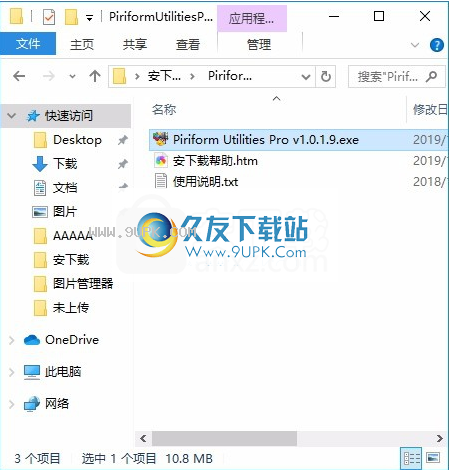
2,只需使用解压功能打开压缩包,双击主程序进行安装,然后弹出程序安装界面(两个程序模块可以选择一个进行安装,根据需要选择)
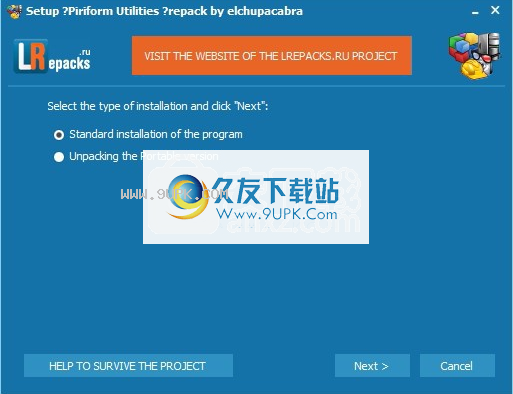
3.同意协议条款,然后继续安装应用程序,单击同意按钮
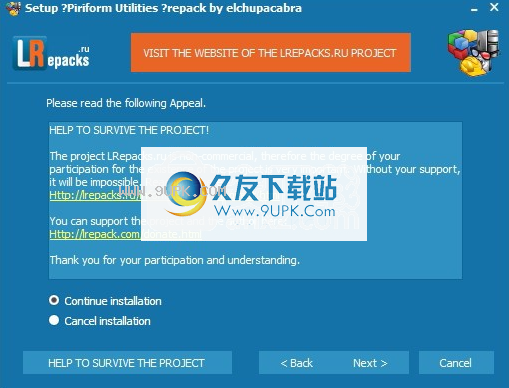
4.您可以单击浏览按钮来根据需要更改应用程序的安装路径。
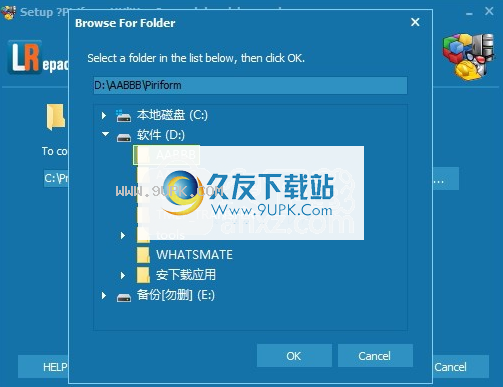
5.是否可以根据用户需要创建桌面快捷方式。
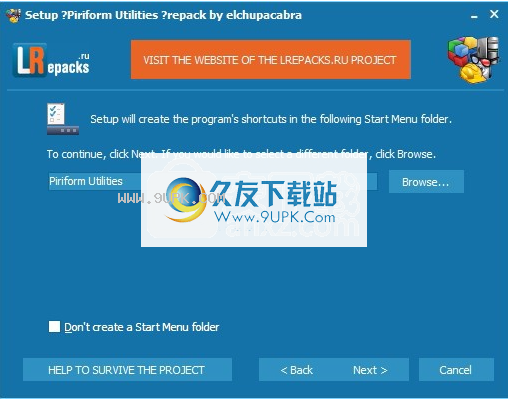
7.现在准备安装主程序,单击安装按钮开始安装。
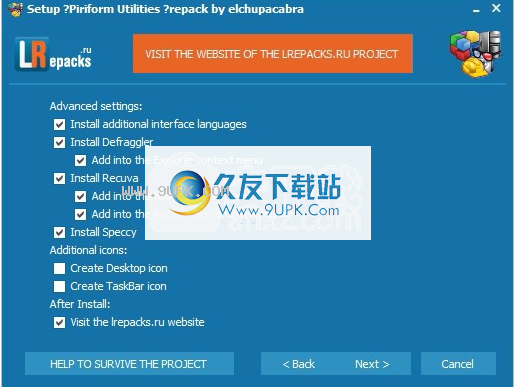
8.弹出应用程序安装进度栏加载界面,等待加载完成
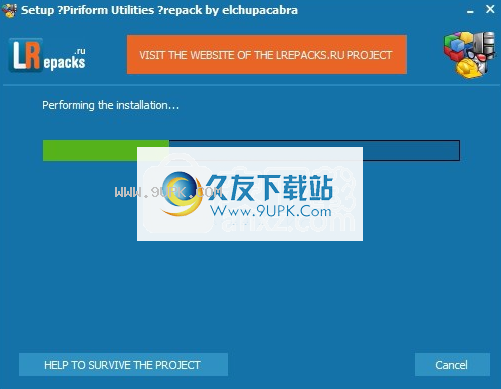
9.根据提示单击“安装”,弹出程序安装完成界面,单击“完成”按钮